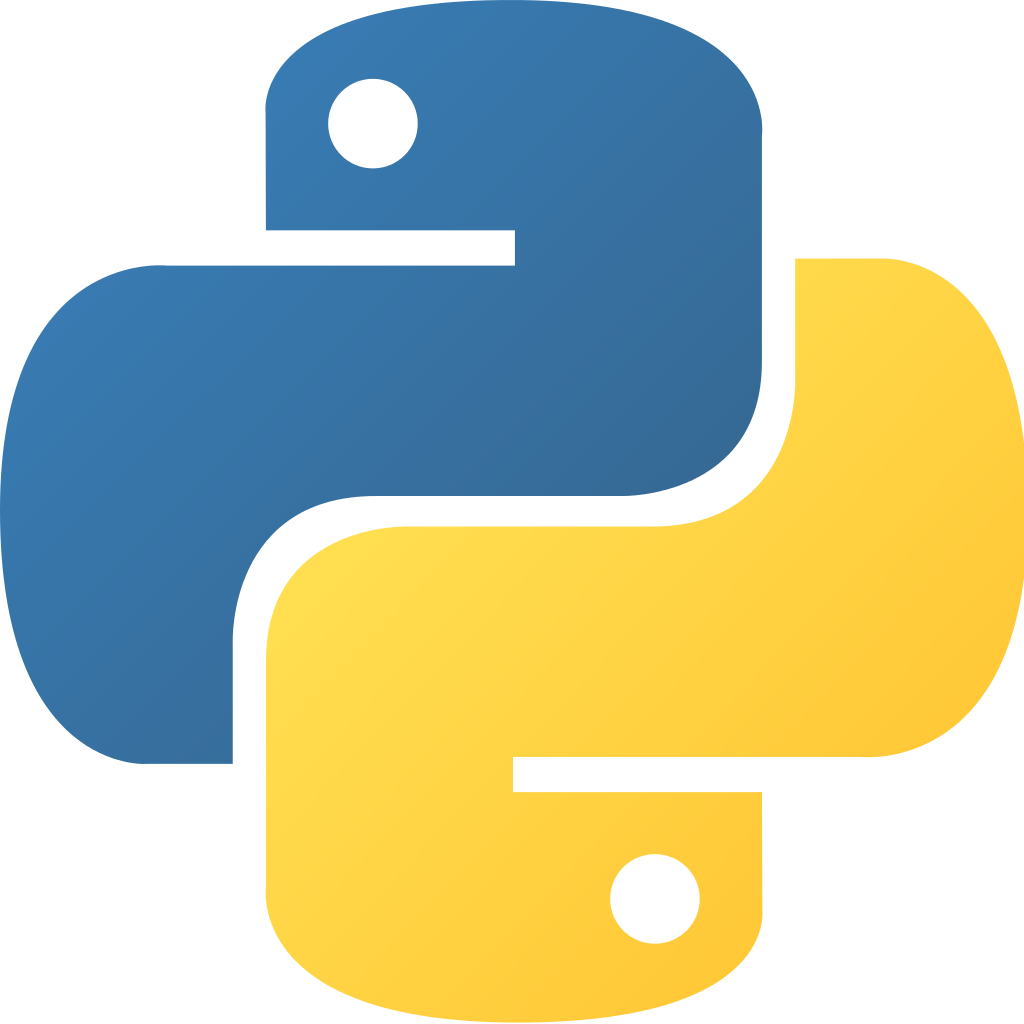
まくまくPythonノート
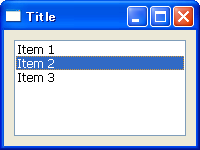
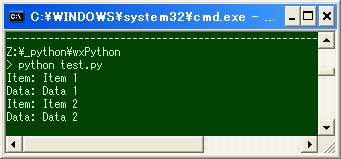
wx.ListBox は選択候補を示すリストボックスを提供します。
wx.ListBox#__init__(self, Window parent, int id=-1, Point pos=DefaultPosition,
Size size=DefaultSize, wxArrayString choices=wxPyEmptyStringArray,
long style=0, Validator validator=DefaultValidator,
String name=ListBoxNameStr)
リストボックスに項目を追加するには、Append() メソッドや InsertItem() メソッドを使用します。各項目には、任意のオブジェクト (clientData) を関連付けて、別の場所から参照することができます。
ListBox#Append(String item, PyObject clientData=None) -> intListBox#Insert(self, String item, int pos, PyObject clientData=None)項目の選択状態が変化したことを知るには、wx.EVT_LISTBOX イベントを処理します。項目をダブルクリックした倍は wx.EVT_LISTBOX_DCLICK イベントが発生します。
ListBox#GetSelection()wx.NOT_FOUND を返す。ListBox#GetString(n)ListBox#GetClientData(n)import wx
class MyFrame(wx.Frame):
def __init__(self):
wx.Frame.__init__(self, None, -1, "Title", size=(200,150))
# Create widgets.
panel = wx.Panel(self)
listBox = wx.ListBox(panel)
listBox.Bind(wx.EVT_LISTBOX, self.OnSelect)
# Append items, which have client data.
listBox.Append("Item 1", "Data 1")
listBox.Append("Item 2", "Data 2")
listBox.Append("Item 3", "Data 3")
# Set sizer.
sizer = wx.BoxSizer(wx.HORIZONTAL)
sizer.Add(listBox, 1, wx.EXPAND|wx.ALL, 10)
panel.SetSizer(sizer)
def OnSelect(self, event):
listBox = event.GetEventObject()
n = listBox.GetSelection()
if n == wx.NOT_FOUND:
return
print 'Item: ' + listBox.GetString(n)
print 'Data: ' + listBox.GetClientData(n)
if __name__ == '__main__':
app = wx.PySimpleApp()
MyFrame().Show(True)
app.MainLoop()
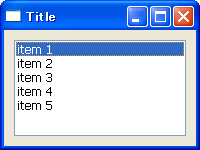
wx.ListBox のコンストラクタの choices パラメータに、文字列のリストを指定すると、一度に複数の項目を追加することができます。
import wx
class MyFrame(wx.Frame):
listItems = ['item 1', 'item 2', 'item 3', 'item 4', 'item 5']
def __init__(self):
wx.Frame.__init__(self, None, -1, "Title", size=(200,150))
# Create widgets.
panel = wx.Panel(self)
listBox = wx.ListBox(panel, choices=self.listItems)
# Set sizer.
sizer = wx.BoxSizer(wx.HORIZONTAL)
sizer.Add(listBox, 1, wx.EXPAND|wx.ALL, 10)
panel.SetSizer(sizer)
if __name__ == '__main__':
app = wx.PySimpleApp()
MyFrame().Show(True)
app.MainLoop()
以下のメソッドを使うことでも、複数の項目を追加することができます。
ListBox#AppendItems(self, List strings)ListBox#InsertItems(self, wxArrayString items, unsigned int pos)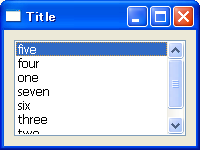
wx.ListBox のコンストラクタの style パラメータに、wx.LB_SORT フラグを設定すると、リストボックス内の項目が自動的にソートされて表示されるようになります。
import wx
class MyFrame(wx.Frame):
listItems = ['one', 'two', 'three', 'four', 'five', 'six', 'seven']
def __init__(self):
wx.Frame.__init__(self, None, -1, "Title", size=(200,150))
# Create widgets.
panel = wx.Panel(self)
listBox = wx.ListBox(panel, choices=self.listItems, style=wx.LB_SORT)
# Set sizer.
sizer = wx.BoxSizer(wx.HORIZONTAL)
sizer.Add(listBox, 1, wx.EXPAND|wx.ALL, 10)
panel.SetSizer(sizer)
if __name__ == '__main__':
app = wx.PySimpleApp()
MyFrame().Show(True)
app.MainLoop()
wx.ListBox の項目をマウスやキーボードで選択すると EVT_LISTBOX イベントが発生しますが、wx.ListBox#SetSelection(index) でプログラム内からリスト項目を選択した場合にはイベントが発生しません。
そのため、SetSelection() で選択項目を変更した場合は、EVT_LISTBOX イベント発生時と同様の処理を明示的に実行する必要があります。
以下の例では、EVT_LISTBOX イベント発生時の処理と、ListBox#SetSelection() 実行後の処理を ShowContent() という関数で共通化しています。
def __init__(self):
...
self.listBox.Bind(wx.EVT_LISTBOX, self.OnSelect)
...
def OnSelect(self, event):
self.ShowContent()
def SelectTopItem(self):
self.listItem.SetSelection(0)
self.ShowContent()
def ShowContent(self):
...
n = self.listBox.GetSelection()
if n == wx.NOT_FOUND:
return
data = self.listBox.GetClientData(n)
...